آیا می خواهید بدانید که چگونه تنظیمات شبکه و DNS را در لینوکس مدیریت کنید؟ این دستورات به شما کمک خواهد کرد.
لینوکس مانند سایر سیستم عامل های پیشرفته از ارتباطات روی شبکه پشتیبانی می کند. در لینوکس تمام تنظیمات در فایل های قابل دسترس ذخیره می شوند. به این ترتیب می توان فایل های خاصی را ویرایش کرد و تنظیمات لازم را به راحتی انجام داد. به راحتی می توانید دستورات مورد استفاده برای تنظیمات شبکه و DNS را از صفحه فرمان مدیریت کنید.
در این مقاله اطلاعاتی در مورد پرکاربردترین دستورات شبکه در لینوکس و نحوه ویرایش تنظیمات DNS خواهید دید.
1. برای اتصال به شبکه و پیکربندی IP: ifconfig
دستور ifconfig به شما امکان می دهد اتصال شبکه و تنظیمات پیکربندی IP موجود در سیستم را بررسی و تغییر دهید.
ifconfig
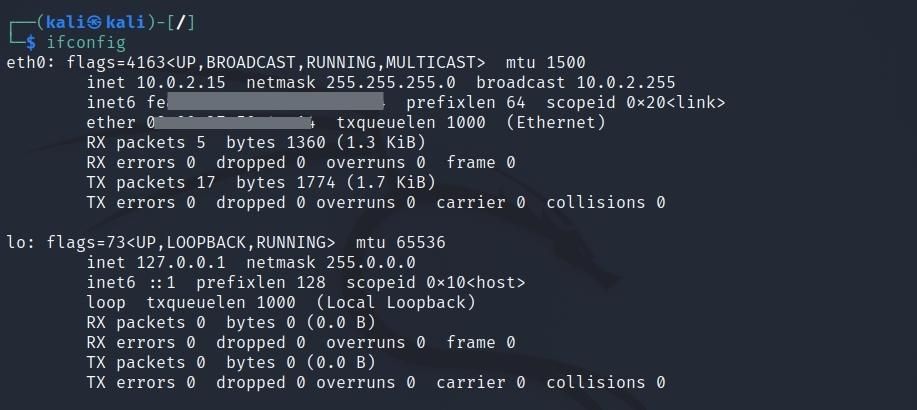
ابتدا اطلاعات eth0 را مشاهده می کنید. eth0 بخشی است که اطلاعات مربوط به کارت اترنت شما را نشان می دهد. اگر سایر کارت های اترنت به سیستم متصل شوند، به ترتیب نام هایی مانند eth1 و eth2 خواهند داشت.
lo نشان دهنده خود کامپیوتر یعنی localhost است.
اگر از محیط شبکه بی سیم استفاده می کنید، می توانید اطلاعات wlan0 را نیز مشاهده کنید. wlan0 به معنای کارت شبکه بی سیم است.
به جای استفاده از دستور ifconfig از این طریق، می توانید اطلاعات مورد نظر را یکی یکی لیست کنید. برای مثال، اگر میخواهید فقط اطلاعات کارت اترنت را فهرست کنید، دستور ifconfig eth0 کافی است.
ifconfig eth0
eth0: flags=4163<UP,BROADCAST,RUNNING,MULTICAST> mtu 1500
inet 10.0.2.15netmask 255.255.255.0broadcast 10.0.2.255
inet6 fe00::000:00xx:xx00:0x00prefixlen 64 scopeid 0x20<link>
ether 08:00:00:00:0x:00txqueuelen 1000 (Ethernet)
RX packets 11 bytes 3310 (3.2 KiB)
RX errors 0 dropped 0 overruns 0 frame 0
TX packets 25 bytes 3050 (2.9 KiB)
TX errors 0 dropped 0 overruns 0 carrier 0 collisions 0
به عنوان مثال، در بالا دیدید که آدرس IP محلی eth0 10.0.2.15 است. برای تغییر این آدرس IP به 10.0.2.13:
sudo ifconfig eth0 10.0.2.13
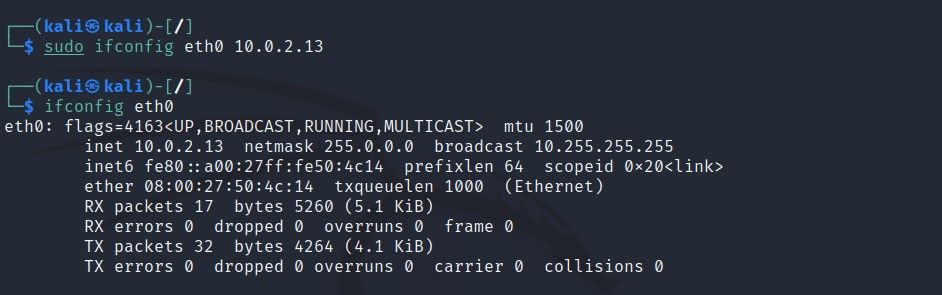
با ifconfig می توانید اطلاعات را در اینجا تغییر دهید و همچنین کارت های اطلاعاتی که در خروجی با آنها مواجه می شوید را تنظیم کنید. ifconfig card_name پایین دستور می تواند کارت مورد نظر را از صفحه نمایش حذف کند، می توانید این کارت را دوباره با ifconfig card_name به بالا نشان دهید.
sudo ifconfig lo down
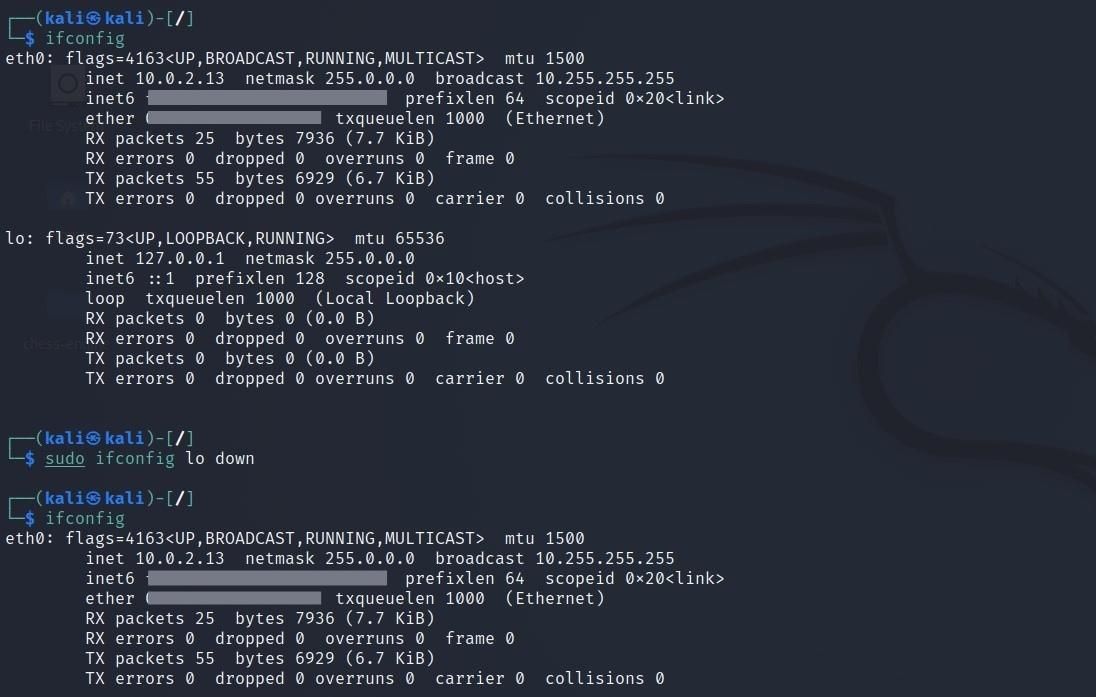
همانطور که از خروجی مشاهده می شود، پارامتر down باعث می شود که کارت لو اکنون نامرئی شود.
sudo ifconfig lo up
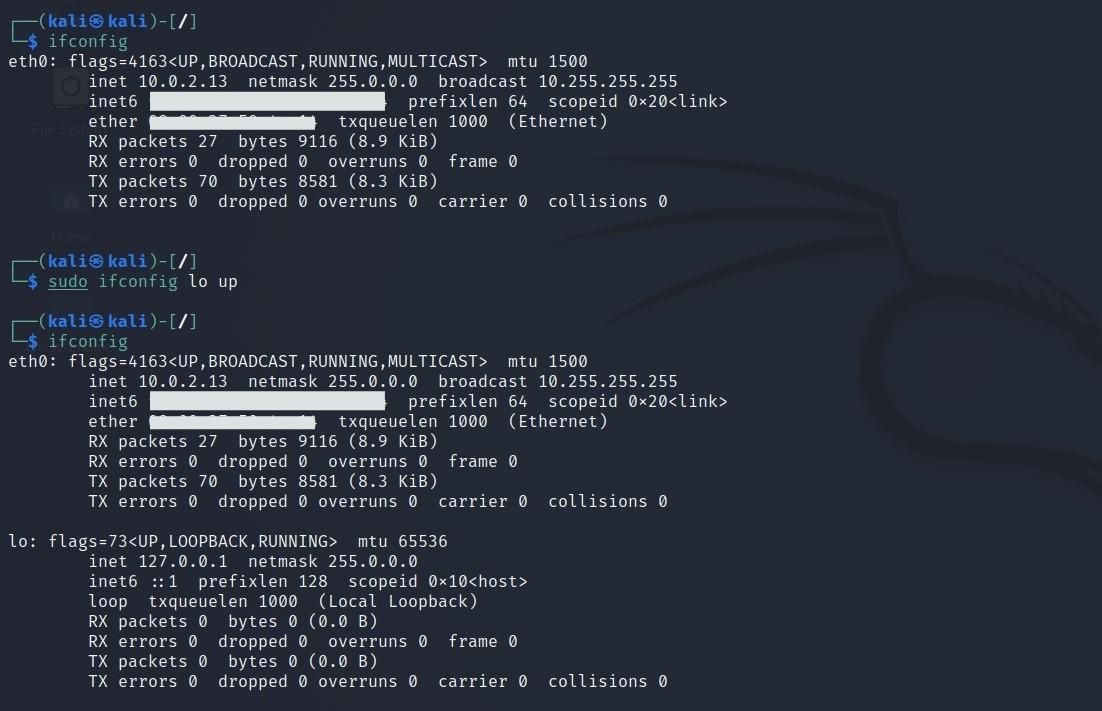
2. نوعی مکانیسم کنترل: پینگ
دستور ping بررسی می کند که آیا ارتباط بین هدف و سیستم شما برقرار است یا خیر. به عنوان مثال، می توانید سرعت ارتباط بین شما و گوگل را پرس و جو کنید.
ping google.com
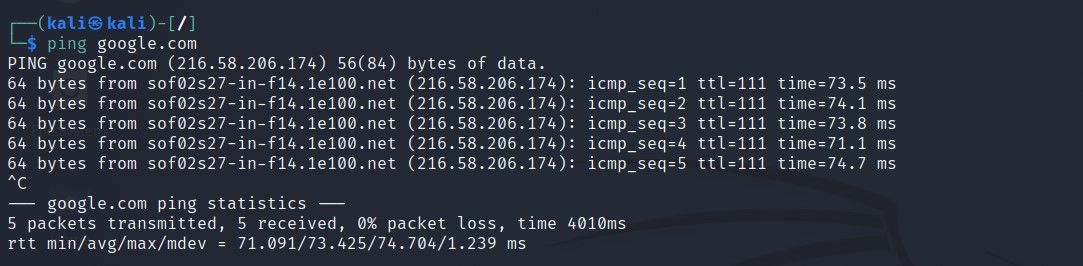
در حین انجام این کار، من این فرآیند را با ترکیب Ctrl + C بعد از بسته پرس و جو پنجم به پایان رساندم. اگر از دستوری مانند ping -c 4 google.com استفاده می کنید، فقط 4 بسته پرس و جو ارسال می کنید. این فرآیند پس از اتمام تعداد بسته های پرس و جو خاتمه می یابد.
ping -c 4 google.com
PING google.com (216.58.206.174) 56(84) bytes of data.
64 bytes from sof02s27-in-f14.1e100.net (216.58.206.174): icmp_seq=1 ttl=111 time=79.0 ms
64 bytes from sof02s27-in-f14.1e100.net (216.58.206.174): icmp_seq=2 ttl=111 time=73.5 ms
64 bytes from sof02s27-in-f14.1e100.net (216.58.206.174): icmp_seq=3 ttl=111 time=72.7 ms
64 bytes from sof02s27-in-f14.1e100.net (216.58.206.174): icmp_seq=4 ttl=111 time=75.1 ms
--- google.com ping statistics ---
4 packets transmitted, 4 received, 0% packet loss, time 3014ms
rtt min/avg/max/mdev = 72.710/75.089/79.030/2.432 ms
3. جدول مسیریابی IP: مسیر
دستور route به شما امکان می دهد محتویات جدول مسیریابی IP را در سیستم خود مشاهده کنید. برای این کار می توانید دستور route -n را در کنسول تایپ کنید.
route -n
Kernel IP routing table
Destination Gateway Genmask Flags Metric Ref Use Iface
0.0.0.0 10.0.2.1 0.0.0.0UG 100 0 0 eth0
10.0.2.0 0.0.0.0 255.255.255.0U 100 0 0 eth0
آدرس دروازه در اینجا آدرسی است که هنگام عبور از شبکه محلی به شبکه اینترنت استفاده می شود.
4. Forwarding Tracking برای یک هدف خاص: traceroute
با Traceroute، دستور شما به شما نشان می دهد که بسته ارسال شده به یک مقصد خاص از کدام میزبانی عبور کرده است. بیایید این بار آدرس هدف www.makeuseof.com را به عنوان مثال در نظر بگیریم.
traceroute www.makeuseof.com
traceroute to www.makeuseof.com (54.157.137.27), 30 hops max, 60 byte packets
1 10.0.2.1 (10.0.2.1) 0.430 ms 0.326 ms 0.414 ms
2 * * *
3 * * *
4 * * *
5 * * *
6 * * *
7 * * *
8 * * *
9 * * *
10 * * *
11 * * *
همانطور که مشاهده می کنید برای اینکه بتوانید به آدرس مورد نظر هدایت شوید ابتدا به آدرس 10.0.2.1 درخواست داده می شود. شما می توانید از دستور traceroute برای مشاهده چنین مسیرهای مسیریابی و درک مشکلات مسیریابی که در شبکه رخ می دهد استفاده کنید.
5. برای اطلاعات دامنه: whois
کوئری whois حاوی اطلاعاتی مانند زمان تاسیس دامنه، مدت اعتبار آن و غیره است. بیایید google.com را به عنوان نمونه ای از پرس و جو whois مورد هدف قرار دهیم.
whois google.com
Domain Name: GOOGLE.COM
Registry Domain ID: 2138514_DOMAIN_COM-VRSN
Registrar WHOIS Server: whois.markmonitor.com
Registrar URL: http://www.markmonitor.com
Updated Date: 2019-09-09T15:39:04Z
Creation Date: 1997-09-15T04:00:00Z
Registry Expiry Date: 2028-09-14T04:00:00Z
Registrar: MarkMonitor Inc.
Registrar IANA ID: 292
Registrar Abuse Contact Email: abusecomplaints@markmonitor.com
Registrar Abuse Contact Phone: +1.2083895740
Domain Status: clientDeleteProhibited https://icann.org/epp#clientDeleteProhibited
Domain Status: clientTransferProhibited https://icann.org/epp#clientTransferProhibited
Domain Status: clientUpdateProhibited https://icann.org/epp#clientUpdateProhibited
Domain Status: serverDeleteProhibited https://icann.org/epp#serverDeleteProhibited
Domain Status: serverTransferProhibited https://icann.org/epp#serverTransferProhibited
Domain Status: serverUpdateProhibited https://icann.org/epp#serverUpdateProhibited
Name Server: NS1.GOOGLE.COM
Name Server: NS2.GOOGLE.COM
Name Server: NS3.GOOGLE.COM
Name Server: NS4.GOOGLE.COM
DNSSEC: unsigned
URL of the ICANN Whois Inaccuracy Complaint Form: https://www.icann.org/wicf/
همچنین، می توانید با استفاده از بهترین وب سایت ها برای جستجوی رایگان اطلاعات whois از استفاده از صفحه فرمان اجتناب کنید.
6. دریافت اطلاعات در مورد آدرس مقصد: میزبان
دستور میزبان به شما امکان می دهد اطلاعات مربوط به آدرس مقصد را بدست آورید. با دستور میزبان می توانید به نام دامنه از آدرس IP و آدرس IP از نام دامنه دسترسی داشته باشید.
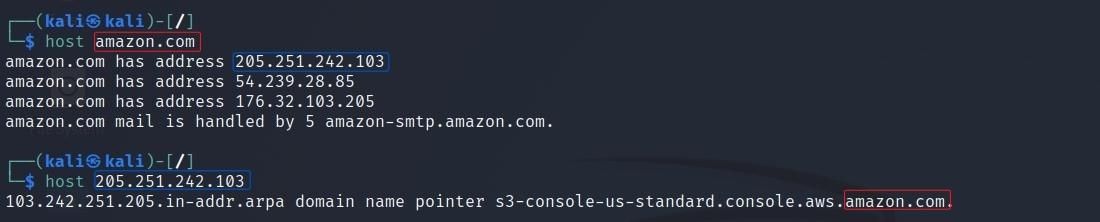
7. برای مشاهده سوابق DNS: حفاری
دستور dig (کاوشگر اطلاعات دامنه) یک دستور رایج شبکه لینوکس است که برای جستجوی رکوردهای DNS استفاده می شود.
dig google.com
; <<>> DiG 9.17.21-1-Debian <<>> google.com
;; global options: +cmd
;; Got answer:
;; ->>HEADER<<- opcode: QUERY, status: NOERROR, id: 64917
;; flags: qr rd ra; QUERY: 1, ANSWER: 1, AUTHORITY: 0, ADDITIONAL: 0
;; QUESTION SECTION:
;google.com. INA
;; ANSWER SECTION:
google.com. 177 INA 216.58.206.174
;; Query time: 3 msec
;; SERVER: 192.168.1.1#53(192.168.1.1) (UDP)
;; WHEN: Thu Apr 14 19:25:15 EDT 2022
;; MSG SIZE rcvd: 44
همچنین می توانید رکوردهای NS (Nameserver) را با دستور dig بررسی کنید. برای این کار می توانید از دستور -t NS استفاده کنید.
dig google.com -t NS
; <<>> DiG 9.17.21-1-Debian <<>> google.com -t NS
;; global options: +cmd
;; Got answer:
;; ->>HEADER<<- opcode: QUERY, status: NOERROR, id: 41881
;; flags: qr rd ra; QUERY: 1, ANSWER: 4, AUTHORITY: 0, ADDITIONAL: 0
;; QUESTION SECTION:
;google.com. INNS
;; ANSWER SECTION:
google.com. 70621 INNSns3.google.com.
google.com. 70621 INNSns2.google.com.
google.com. 70621 INNSns4.google.com.
google.com. 70621 INNSns1.google.com.
;; Query time: 3 msec
;; SERVER: 192.168.1.1#53(192.168.1.1) (UDP)
;; WHEN: Thu Apr 14 19:34:38 EDT 2022
;; MSG SIZE rcvd: 100
8. برای تطبیق آدرس IP-MAC: arp
دستور arp جداولی را نشان می دهد که نگاشت آدرس IP-MAC در آنها نگهداری می شود.
arp
Address HWtype HWaddress Flags Mask Iface
10.0.2.1ether 52:54:00:12:35:00Ceth0
10.0.2.3ether 08:00:27:66:24:25Ceth0
9. برای اتصالات ایجاد شده توسط سیستم: tcpdump
دستور tcpdump به شما این امکان را می دهد که فورا اتصالات ایجاد شده توسط سیستم خود و اتصالات ایجاد شده به سیستم خود را مشاهده کنید.
# tcpdump
tcpdump: verbose output suppressed, use -v[v]... for full protocol decode
listening on eth0, link-type EN10MB (Ethernet), snapshot length 262144 bytes
19:44:59.746452 IP 10.0.2.15.48657 > homerouter.cpe.domain: 14329+ A? www.makeuseof.com. (37)
19:44:59.746574 IP 10.0.2.15.48657 > homerouter.cpe.domain: 39924+ AAAA? www.makeuseof.com. (37)
19:44:59.770573 IP 10.0.2.15.44391 > homerouter.cpe.domain: 44735+ A? content-signature-2.cdn.mozilla.net. (53)
19:44:59.770685 IP 10.0.2.15.44391 > homerouter.cpe.domain: 31664+ AAAA? content-signature-2.cdn.mozilla.net. (53)
علاوه بر این، اگر می خواهید لینک ها را مستقیماً بدون وضوح آدرس دنبال کنید، می توانید از دستور tcpdump -n استفاده کنید.
# tcpdump -n
tcpdump: verbose output suppressed, use -v[v]... for full protocol decode
listening on eth0, link-type EN10MB (Ethernet), snapshot length 262144 bytes
19:47:41.327149 IP 10.0.2.15.43892 > 192.168.1.1.53: 44991+ A? content-signature-2.cdn.mozilla.net. (53)
19:47:41.327574 IP 10.0.2.15.43892 > 192.168.1.1.53: 46778+ AAAA? content-signature-2.cdn.mozilla.net. (53)
19:47:41.425041 IP 192.168.1.1.53 > 10.0.2.15.43892: 44991 5/0/0 CNAME d2nxq2uap88usk.cloudfront.net., A 18.66.248.5, A 18.66.248.40, A 18.66.248.112, A 18.66.248.105 (157)
19:47:41.425042 IP 192.168.1.1.53 > 10.0.2.15.43892: 46778 9/0/0 CNAME d2nxq2uap88usk.cloudfront.net., AAAA 2600:9000:224a:e400:a:da5e:7900:93a1, AAAA 2600:9000:224a:1c00:a:da5e:7900:93a1, AAAA 2600:9000:224a:9400:a:da5e:7900:93a1, AAAA 2600:9000:224a:8200:a:da5e:7900:93a1, AAAA 2600:9000:224a:c00:a:da5e:7900:93a1, AAAA 2600:9000:224a:8e00:a:da5e:7900:93a1, AAAA 2600:9000:224a:9a00:a:da5e:7900:93a1, AAAA 2600:9000:224a:a400:a:da5e:7900:93a1 (317)
19:47:42.470901 IP 10.0.2.15.44369 > 192.168.1.1.53: 28874+ A? safebrowsing.googleapis.com. (45)
10. تنظیمات DNS
در مقایسه با سایر سیستم عامل ها، تنظیمات DNS در لینوکس بسیار آسان است. برای انجام این کار، می توانید تغییراتی در فایل etc/resolv.conf که اطلاعات DNS در آن ذخیره می شود، ایجاد کنید.
# cat etc/resolv.conf
# Generated by NetworkManager
nameserver 192.168.1.1
اگر می خواهید یک DNS جدید در اینجا اضافه کنید، می توانید از دستور echo استفاده کنید.
# echo nameserver 8.8.8.8 > etc/resolv.conf
# echo nameserver 8.8.4.4 >> etc/resolv.conf
پس از انجام این اضافات، وقتی دوباره فایل etc/resolv.conf را مرور می کنید، مشاهده می کنید که تغییرات مورد نظر انجام شده است.
# cat etc/resolv.conf
nameserver 8.8.8.8
nameserver 8.8.4.4
در داخل پوشه /etc/، فایل دیگری به نام هاست وجود دارد که به عنوان سرور نام دامنه عمل می کند. این فایل هنگام انجام تفکیک نام دامنه در سیستم بررسی می شود.
# cat etc/hosts
127.0.0.1localhost
127.0.1.1kali
# The following lines are desirable for IPv6 capable hosts
::1localhost ip6-localhost ip6-loopback
ff02::1 ip6-allnodes
ff02::2 ip6-allrouters
مدیریت شبکه با دستورات لینوکس ساده تر است
لینوکس یکی از پرکاربردترین سیستم عامل هاست. دانستن دستورات صحیح مورد استفاده در لینوکس از نظر زمان و تلاش بسیار مفید خواهد بود. هنگامی که شبکه لینوکس خود را پیکربندی می کنید و به دنبال مشکلاتی هستید که ممکن است در شبکه رخ دهد، می توانید از دستورات شبکه لینوکس استفاده کنید.
